Le déanaí fuair go leor daoine nach bhfuil siad ag fáil teachtaireachtaí WhatsApp go dtí go n-osclaíonn siad an app ar iPhone. Cén fáth a dtarlódh sé seo? Conas é a dheisiú?
Sa phost seo, roinnfidh mé roinnt modhanna praiticiúla chun cabhrú leat fógraí WhatsApp nach bhfuil ag obair ar shaincheisteanna iPhone a réiteach. A ligean ar bogadh ar aghaidh.

Cén fáth nach bhfuil Mo Fhógra WhatsApp ag obair ar iPhone?
Seans go bhfuil fógra WhatsApp nach bhfuil ag obair ar iPhone mar gheall ar na cúiseanna seo:
- Teip Ceangal Líonra: Is féidir leis an nasc líonra éagobhsaí, APN cumraithe go mícheart, agus an bealach a chur faoi deara an fhadhb.
- Sonraí Cúlra Srianta: Má tá srian ar na sonraí cúlra, seachnóidh sé an fógra do gach feidhmchlár.
- Roghanna App Míchearta: Tá seans ann go n-imíonn roghanna aipe do WhatsApp mícheart gan choinne.
Anois tá a fhios againn na cúiseanna nach bhfuil fógraí iphone whatsapp ag obair. Gan mórán ama a chur amú, cuirfimid tús le míniú a thabhairt ar na réitigh. Just a scrollbharra síos.
9 Common Ways to Fix WhatsApp Notification Not Woking Manually
- 1. Seiceáil Fógra WhatsApp
- 2. Cuir Fuaim WhatsApp ar siúl
- 3. Múch an Rogha Socruithe Ná Cuir Isteach
- 4. Glaoch ar do iPhone a atosú
- 5. Díshuiteáil agus Athshuiteáil WhatsApp Arís
- 6. Seiceáil Ceangal Líonra
- 7. Athshocraigh Gach Socrú
- 8. Nuashonraigh iOS go dtí an leagan is déanaí
- 9. Athchóirigh le iTunes
1 Seiceáil Fógra WhatsApp
Nuair a nuashonraíonn tú go iOS 17/18, tá an seans ann go dtéann socruithe do ghléas iOS trí roinnt athruithe a d'fhéadfadh a bheith ina gcúis le nach n-oibríonn fógraí WhatsApp ar iPhone. Mar thoradh air sin, is dócha go dtarlódh sé nach raibh do fhógra teachtaireacht WhatsApp pop suas ar do iPhone.
Dá bhrí sin, is é an chéad rud is gá duit a dhéanamh a sheiceáil an bhfuil tú tar éis an fógra a chumasú agus stíl Foláirimh a shocrú nó nach bhfuil. Lean na céimeanna thíos le haghaidh seo.
- Tap ar Socruithe > Fógraí > WhatsApp, agus cumasaigh Ceadaigh Fógraí.
- Anois, cumasaigh an rogha Fuaim & Foláirimh.
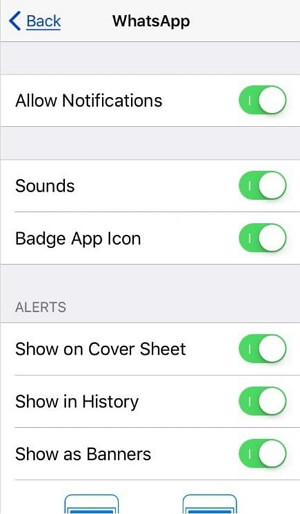
2 Cuir Fuaim WhatsApp ar siúl
Má mhúch tú fuaim na bhfógraí, ní oibreoidh an fhuaim WhatsApp ar an iPhone. Is féidir leat é a dhúnadh trí thimpiste, nó é a oscailt arís trí na céimeanna thíos a leanúint:
Téigh Socruithe > Fógra > Fuaim. Ansin roghnaigh an fhuaim atá uait agus tapáil ar an rogha Sábháil.
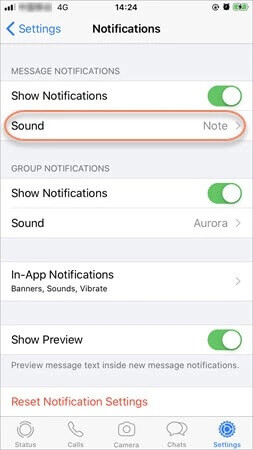
3 Múch an Rogha Socruithe Ná Cuir Isteach
Is rogha iontach é an "Ná Cuir Isteach" a oscailt mura gcuireann aon duine isteach ort. Ach nuair a osclaíonn tú é sin, ní dhéanfaidh gach fógra torann, mar sin ní bheidh fógraí WhatsApp ag obair ar iPhone. Seiceáil an bhfuil an rogha "Ná Cuir Isteach" trí chliceáil "Socruithe"> "Ná Cuir Isteach".
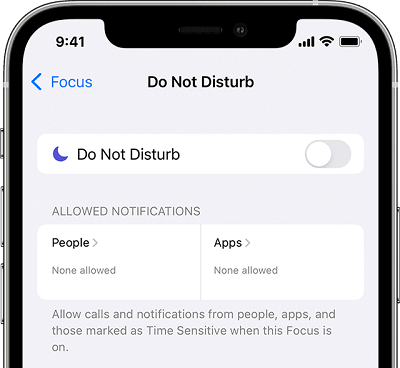
4 Glaoch ar do iPhone a atosú
Mura bhfuil tú fós ag fáil fógraí WhatsApp ar do iPhone, is é an rud is fearr is féidir leat triail a bhaint as do ghléas a atosú. Chun seo, brúigh agus coinnigh na cnaipí "Codladh / Wake" agus "Baile" (Cnaipe Imleabhar Síos le haghaidh iPhone 7 agus iPhone 7 Plus) ar feadh 10 soicind ag an am céanna. Nuair a aimsíonn tú lógó Apple ag teacht, scaoil na cnaipí, agus atosóidh an gléas.

Le haghaidh iPhone 8 agus níos déanaí, brúigh na cnaipí Imleabhar Síos agus Imleabhar Suas go tapa, agus lean ar aghaidh ag brú an cnaipe taobh go dtí go bhfeiceann tú lógó Apple.
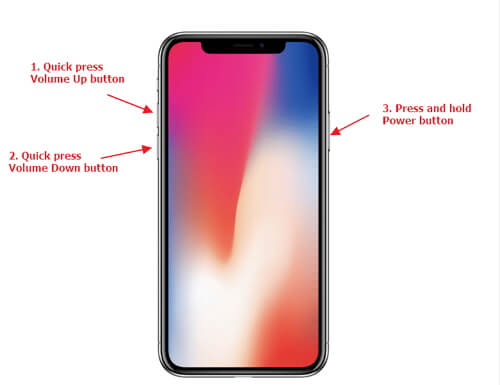
Is féidir leat iPhone a atosú ón ríomhaire i gcónaí má cheapann tú go bhfuil sé am-íditheach é a atosú de láimh.
5 Díshuiteáil agus Athshuiteáil WhatsApp Arís
Más rud é nach bhfuil WhatsApp ag taispeáint fógraí ar do iPhone, agus tá iarracht déanta agat ar roinnt modhanna ach nach bhfuil ag obair fós. Seans go bhfuil rud éigin cearr le do WhatsApp. Chun seo a réiteach, díshuiteáil agus reinstall WhatsApp ar do iPhone arís! Níl le déanamh ach an App a scriosadh ón bpríomhscáileán agus é a íoslódáil ón App Store.
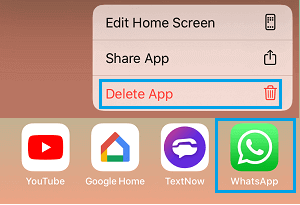
Nóta
Má tá sonraí tábhachtacha agat ar do WhatsApp, déan cúltaca de sula scriostar é!6 Seiceáil Ceangal Líonra
Mura féidir leat fógra WhatsApp a fháil tar éis duit do iPhone a atosú, tá sé in am do nasc líonra a sheiceáil. Just a athshocrú do shocruithe líonra agus seiceáil an bhfuil an fógra WhatsApp ag obair nó nach bhfuil. Téigh ar feadh na céimeanna thíos.
- iOscail Socruithe > Ginearálta > Athshocraigh > Athshocraigh Socruithe Líonra.
- Cuir isteach do phaschód agus tapáil ar Athshocraigh Socruithe Líonra chun é a dheimhniú.
- Cuimhnigh le do thoil go mbainfidh an modh seo do shocruithe líonra go léir cosúil le pasfhocail Wi-Fi, mar sin déan cinnte an pasfhocal a scríobh síos nó beidh trioblóid eile agat tar éis duit an modh seo a dhéanamh.
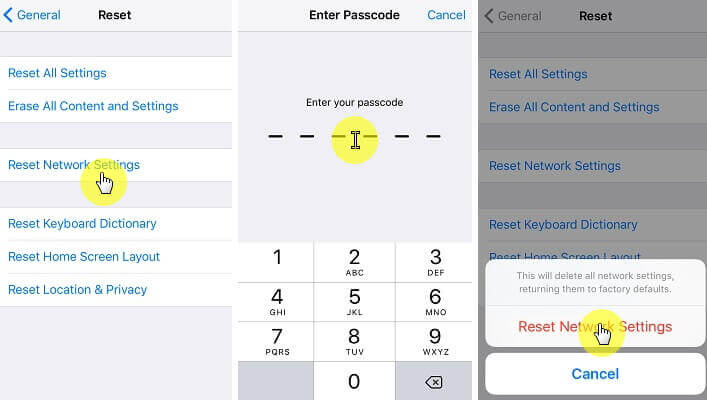
7 Athshocraigh Gach Socrú
Faraor má leanann an fhadhb fógra WhatsApp ar iOS 17/18, is féidir le socruithe a athshocrú cabhrú.
-
Ag dul go Socruithe; agus buail Ginearálta;
-
Téigh go Athshocraigh; agus brúigh Athshocraigh Gach Socrú;
-
Clóscríobh an paschód agus tapáil ar Athshocraigh Gach Socrú; arís chun an próiseas a fhíorú.
-
Ar deireadh is féidir leat a thástáil má oibríonn fógra WhatsApp nó nach bhfuil ar do iPhone anois.
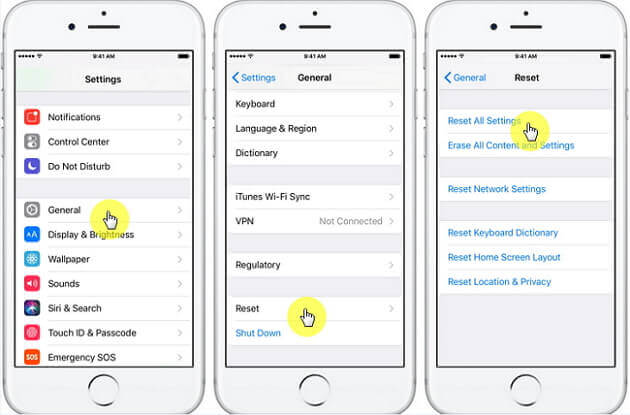
8 Nuashonraigh iOS go dtí an leagan is déanaí
Cuireann an leagan iOS as dáta cosc ar fhógraí WhatsApp ó bheith ag teacht ar do iPhone. Mar sin tá sé riachtanach do iPhone a nuashonrú go dtí an leagan iOS is déanaí mar má choimeádtar suas leis an leagan iOS is nuaí is féidir ceisteanna amhail iPhone marbh a sheachaint.
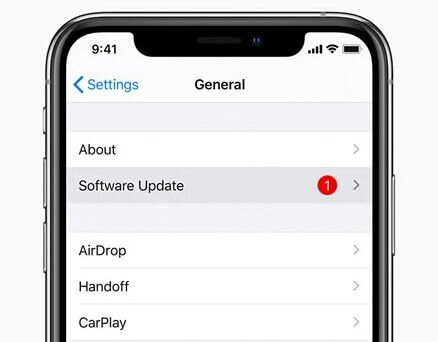
9 Athchóirigh le iTunes (IPhone a scriosadh)
Is é an rogha eile a fhágann gur féidir fógraí aníos a shocrú ar WhatsApp nach bhfuil ar fáil ná do ghléas a athchóiriú trí iTunes. Is é an rud is gá a choinneáil i gcuimhne sula dtéann tú ar aghaidh leis an modh seo ná cúltaca a dhéanamh ar shonraí do ghléas.
-
Oscail iTunes ar do ríomhaire agus ceangal do iPhone/iPad/iPod leis an ríomhaire.
-
Look do gléas sa chúinne uachtarach ar chlé. Cliceáil air agus ansin téigh go dtí an cluaisín Achoimre.
-
Beidh rogha de Athchóirigh iPhone. Cliceáil air agus deimhnigh an rogha seo.
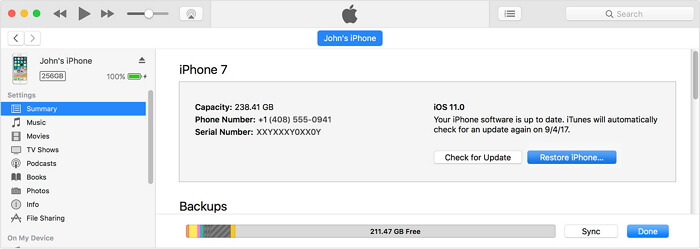
Chun iPhone a aischur trí iTunes, is féidir leat do iPhone a chur sa mhodh athshlánaithe ar dtús freisin. Ansin cuir ar ais é trí chliceáil ar an bhfuinneog aníos, is réiteach oiriúnach é seo ar féidir leat triail a bhaint as.
Réiteach aon-stad chun Fógraí WhatsApp nach bhfuil ag obair iPhone a dheisiú i iOS 17/18
Anseo a thagann an réiteach deireanach agus is éifeachtaí! Mura féidir leis na leideanna thuas cabhrú leat agus nach bhfuil d’fhógra iOS WhatsApp fós ag obair, cén fáth nach mbainfidh tú triail as iMyFone Fixppo? Tá Fixppo ina dheisitheoir iOS cumhachtach, deartha chun aghaidh a thabhairt ar aon glitches iOS gan choinne gan sonraí a chailliúint. Más rud é nach bhfuil tú ag iarraidh cur isteach ar an oiread sin modhanna, ansin ba chóir go mbeadh an réiteach aon-stad seo mar do rogha is fearr.
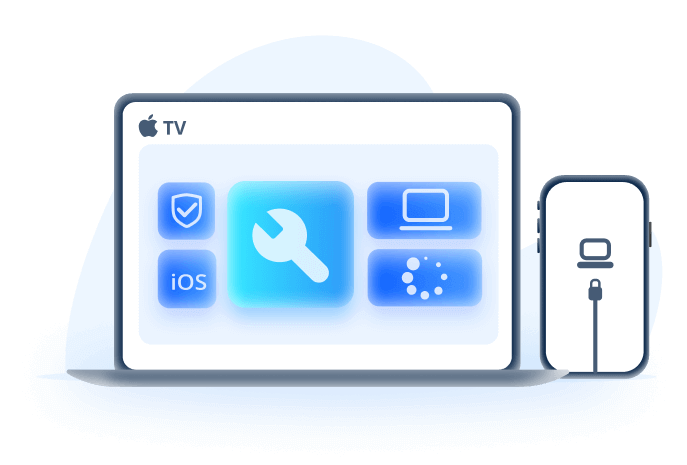
Príomhghnéithe:
- Fixes fógraí WhatsApp fadhb nach bhfuil ag obair laistigh de 4 céimeanna gan chailliúint sonraí.
- Ceartaítear gach saincheist choitianta iOS ar nós scáileán iPhone dubh ach ar, iPhone i bhfostú ar an scáileán athchóirithe, srl.
- Supports gach leagan iOS agus gach iDevices, iOS 17/18 áireamh.
- Tá an clár seo molta ag go leor suíomhanna meán cáiliúla, cosúil le Makeuseof, Macworld, 9to5mac, etc.
Conas iMyFone Fixppo a Úsáid chun Fadhb Fógra WhatsApp a dheisiú
Céim 1 Faigh bogearraí iMyFone Fixppo trí chliceáil ar an gcnaipe thíos agus é a shuiteáil ar do ríomhaire. Seoladh an feidhmchlár agus ceangail do iPhone le do ríomhaire.
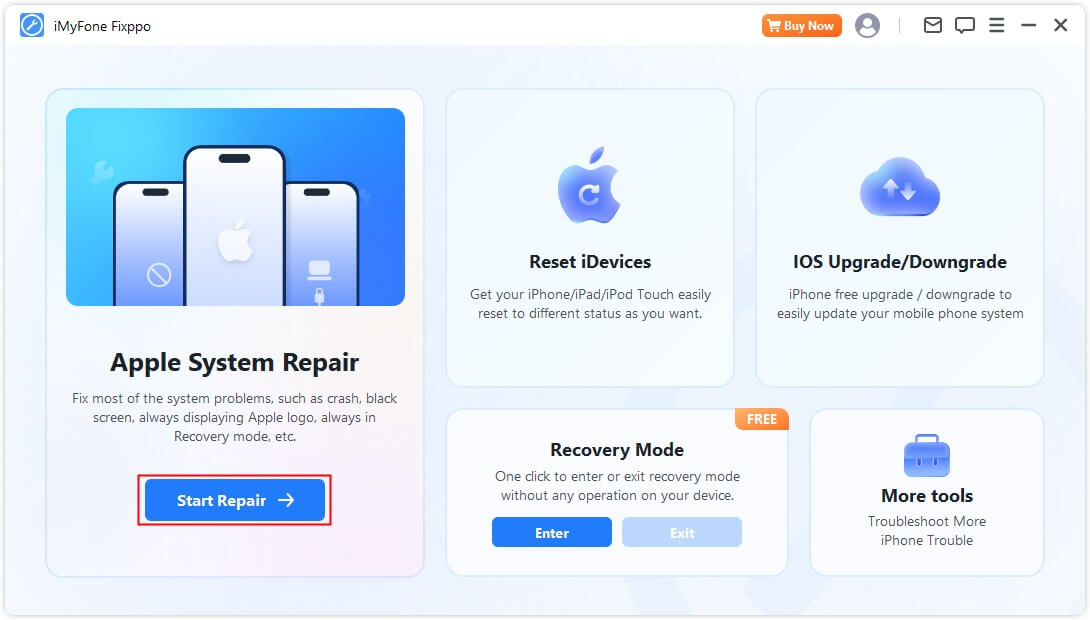
Céim 2 Cliceáil ar an Mód Caighdeánach faoi Deisiúchán Córas Apple, seans go mbeidh ort do iPhone a chur sa mhodh athshlánaithe ar dtús.
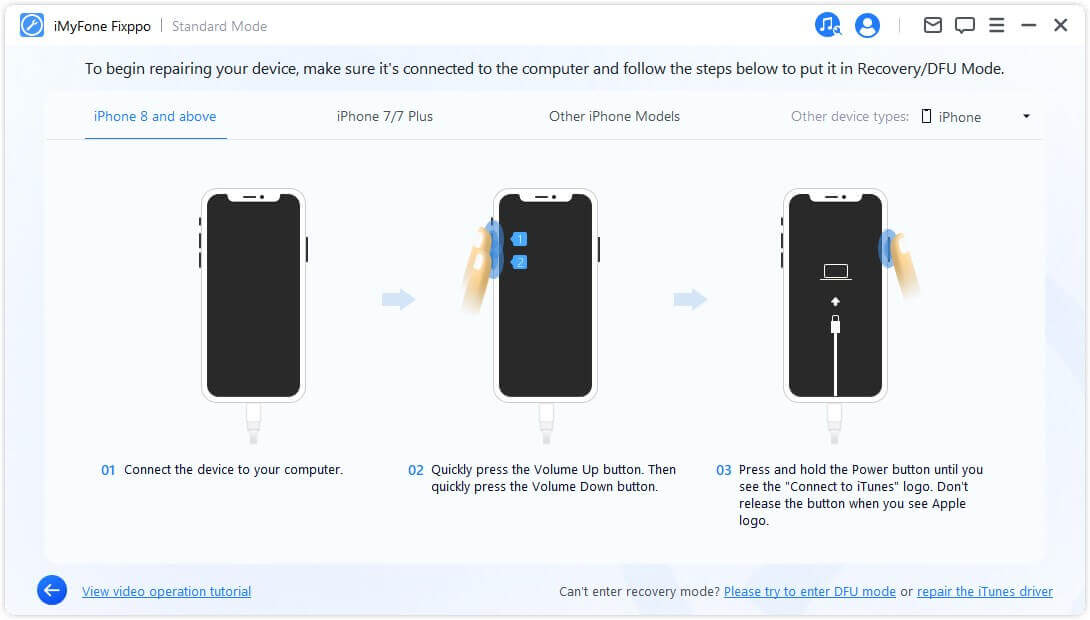
Céim 3 Braithfidh an clár múnla do iDevice go huathoibríoch, níl le déanamh agat ach an cnaipe Íoslódála a bhualadh a luaithe a fhíoraíonn tú go bhfuil an fhaisnéis mhúnla ceart.
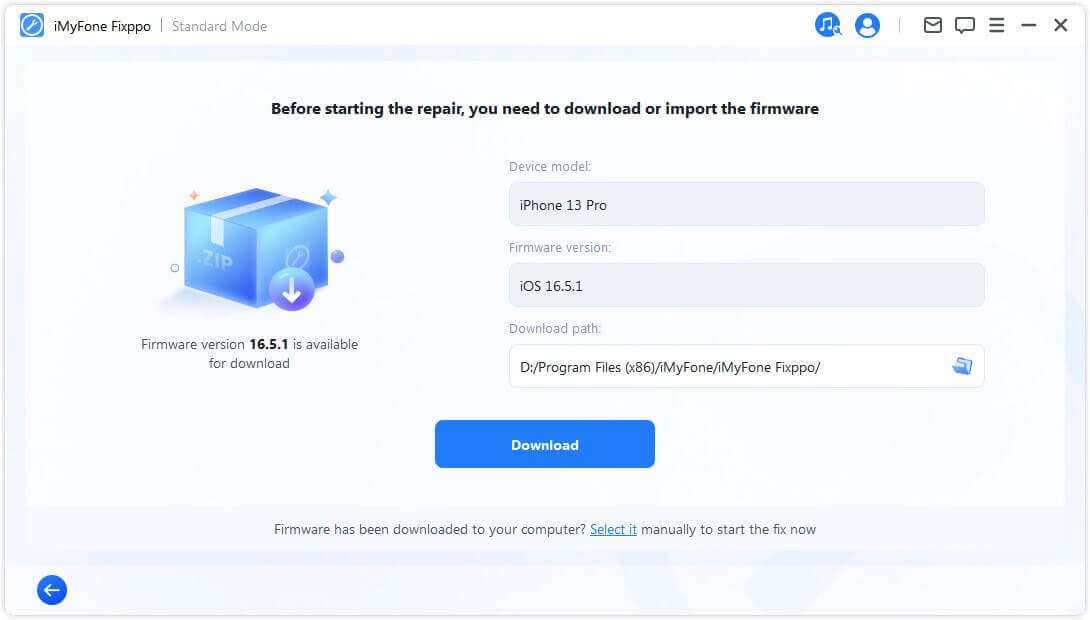
Céim 4 Nuair a bheidh íoslódálacha an phacáiste críochnaithe, buail ar an gcnaipe Tosaigh Deisiúchán Caighdeánach chun an próiseas socraithe a thosú agus do ghléas a thosú de ghnáth tar éis don phróiseas socraithe a bheith críochnaithe chun a sheiceáil an n-oibríonn fógra Whatsapp nó nachn-oibríonn.
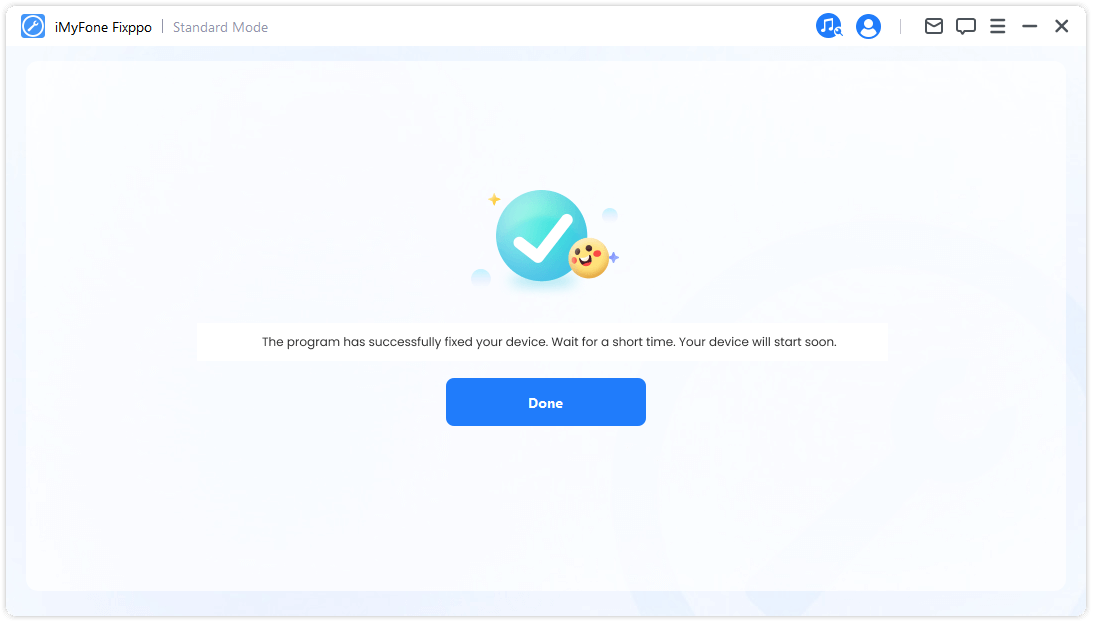
I gcás nach bhfuil Facebook ag obair agus aon saincheisteanna eile, is féidir le Fixppo a bheith ina chuidiú mór freisin.
Conclúid
Ag druidim le deireadh an ailt seo, tá súil againn go bhféadfadh réiteach a bheith agat ar deireadh chun fógraí WhatsApp nach bhfuil ag obair ar iPhone i iOS 17/18 a shocrú. Tá súil againn gur féidir leat fógraí WhatsApp a fháil ag teacht aníos anois agus nach gá duit an aip a oscailt le seiceáil an bhfuil teachtaireachtaí WhatsApp faighte agat nó nach bhfuil. Dála an scéil, mura bhfuil tú ag iarraidh é a dheisiú de láimh, bain triail as iMyFone Fixppo chun do chuid ama a shábháil.










